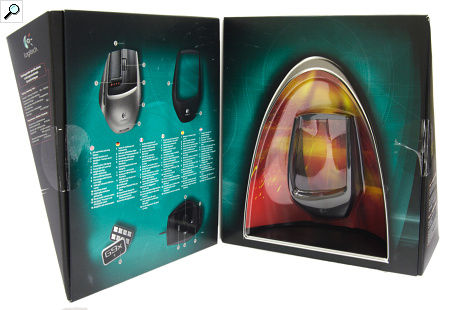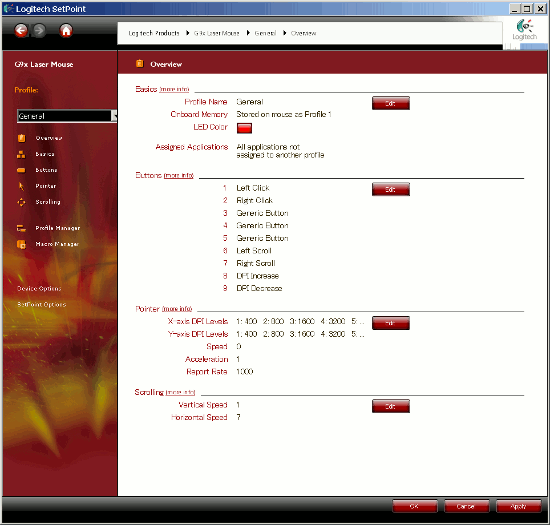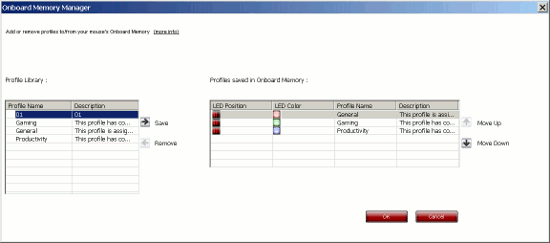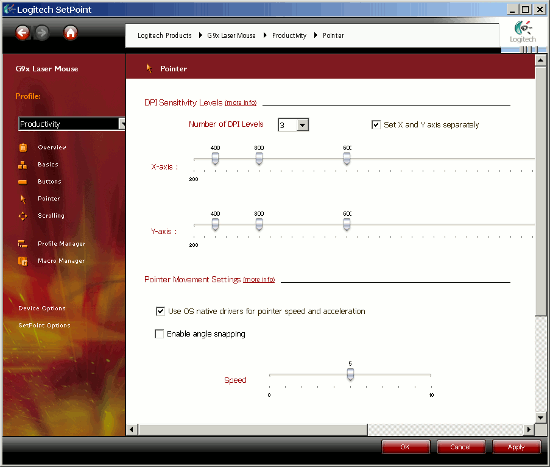Ваш город: Москва
Мышь Logitech G9x
Введение
Обновлённая версия флагманской игровой мыши Logitech G9 — G9x — выделяется в первую очередь огромным оптическим разрешением: вплоть до 5700 dpi. Но имеет ли смысл такая чувствительность, да и стоит ли вообще гнаться за новой моделью, когда в продаже одновременно присутствует и «классическая» G9, причём на тысячу рублей дешевле? Сегодня мы попробуем это выяснить.
Внешний вид и комплектация
Logitech G9x, также как и G9, поставляется в достаточно компактной картонной коробке зелёного цвета c прорезью в лицевой части, сквозь которую можно рассмотреть мышь, заключённую в пластиковый блистер. Коробка может раскладываться надвое, если это сделать, можно увидеть дополнительную сменную панель для корпуса мыши.
Надпись на торце коробки сообщает нам, что мышь имеет разрешение сенсора от 200 до 5000 dpi (у G9 — максимум 3200 dpi) и частоту опроса USB-порта до 1000 Гц. Кстати говоря, на самом деле максимальное разрешение оптического сенсора мыши равно 5700 dpi, на коробке же опечатка. Об этом можно узнать как на сайте производителя, так и непосредственно из настроек идущей в комплекте программы Set Point.
Собственно же сама мышь от G9 визуально практически ничем не отличается: тот же небольшой и аккуратный корпус, индикатор на верхней панели, показывающий текущее разрешение оптического сенсора, сдвоенная клавиша с обозначением «+ –», которая позволяет менять это разрешение, колесо MicroGear и две боковые кнопки. Разве что цвет верхней сменной панели корпуса, установленной по умолчанию, стал серебристо-серым, а не чёрным, как это было у G9. Желающие всегда могут также заказать панель с уникальным рисунком.
На нижней поверхности находится оптический сенсор с лазерной подсветкой, имеющий максимальное разрешение 5700 dpi. Рядом расположены кнопки переключения режима вращения колеса и выбора текущего профиля (подробнее о профилях мы поговорим ниже). По краям — три крупные ножки, сделанные, по заявлению производителя, из политетрафторэтилена для обеспечения лучшего скольжения. При необходимости ножки можно снять и заменить на новые.
Корпус мыши, как уже отмечалось, имеет сменную верхнюю панель. По умолчанию на мышь установлена более крупная и гладкая панель, но в комплекте идет вторая, меньшего размера и с шероховатой, похожей на пемзу поверхностью. По словам производителя, она предназначена для людей с небольшими ладоням, но стоит заметить, что это скорее дело вкуса. Мне, например, несмотря на большие ладони, более удобной показалась именно вторая панель.
Под съемной панелью находится небольшой отсек, из которого выдвигается кассета с четырьмя отверстиями под грузики. Сами грузики идут в комплекте, в изящной алюминиевой коробочке, в количестве восьми штук: четыре по 7 грамм и четыре по 4 грамма. Таким образом, вес мыши можно увеличить максимум на 28 грамм. С одной стороны, это достаточно немного, а с другой, игровая мышь и не должна быть слишком тяжелой, поэтому такой вес для большинства игроков вполне оправдан.
Шнур для подключения к USB-порту системного блока остался прежний, заключённый в чёрную оплётку, из-за чего он сравнительно плохо сгибается, но обладает высокой прочностью. Избыточная жёсткость шнура иногда доставляет некоторые неудобства.
Программное обеспечение
Как уже было замечено, в комплекте с мышью идёт стандартная для Logitech программа SetPoint, которая заметно расширяет её функционал и позволяет настраивать для более удобного использования. Для мышей G9 и G9x предназначена специальная версии SetPoint 5.x — универсальная SetPoint 4.80 с этими моделями не работает.
По завершению установки в системном трее появится значок программы, на снимке экрана он правее, а чуть левее рядом с ним вы можете увидеть значок Set Point версии 4.80.103 — обе программы прекрасно уживаются на одном компьютере.
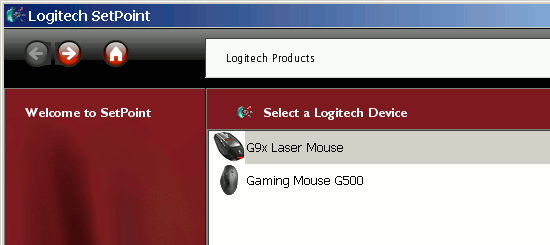
При запуске SetPoint первым делом попросит вас выбрать устройство, с которым вы хотите работать. И если год назад в статье о G9 мы выразили недоумение по этому поводу, поскольку на тот момент никаких других устройств, поддерживаемых SetPoint 5, просто не было, то сегодня, помимо G9 и G9x, есть как минимум ещё одна такая мышь — это G500, о которой мы поговорим в следующем обзоре.
SetPoint 5 больше всего похожа на Web-интерфейс настройки какого-нибудь роутера или модема. Верхняя панель инструментов состоит из кнопок «вперед» и «назад», а также кнопки с пиктограммой домика, нажатие на которую возвращает вас к выбору устройства.
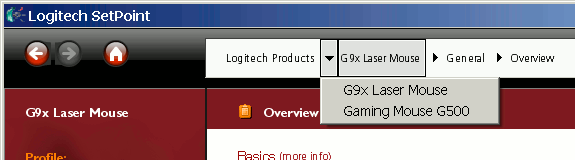
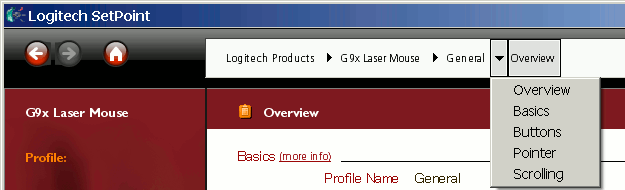
Далее идут четыре пункта меню: «Logitech products», «G9x Laser Mouse», а также пункты выбора профиля и настроек. В целом, всё то же самое, что мы видели в обзоре мыши G9.
В левой панели основного окна программы есть окошко выбора профилей — быстро переключаемых наборов настроек мыши. По умолчанию имеются три встроенных профиля: общий, игровой и «производительный».
Общий профиль позволяет выставлять разрешения в диапазоне от 400 до 3200 dpi, в игровом же диапазон разрешений другой — от 200 до 2000 dpi, зато частота опроса мышки по USB-интерфейсу достигает 1000 Гц, в то время как в остальных профилях она равна 500 Гц. «Производительный» отличается от общего уменьшенным максимальным разрешением — до 1600 dpi, а также тем, что кнопки «вперед» и »назад» выполняют функции масштабирования.
Примечательно, что набор разрешений, заданных по умолчанию, в G9x ничуть не изменился по сравнению с G9, хотя максимальное разрешение её оптического сенсора выросло до 5700 dpi.
Все три перечисленных профиля — встроенные, то есть, они сохранены в собственную память мыши. Соответственно, работать они могут без всякого программного обеспечения и каких-либо дополнительных драйверов, что должно крайне понравиться пользователям, которые не расстаются с любимым манипулятором и приносят его с собой в игровые клубы.
Для тех же, кому трёх штук мало, имеется возможность создать новые профили, для этого нужно в окошке смены профилей выбрать пункт «Create new profile».
Создав и назвав новый профиль, вам следует перейти в меню «Overview», чтобы настроить все имеющиеся опции. Меню условно разделено на четыре пункта: «Basics», «Buttons», «Pointer» и «Scrolling», в каждом из которых имеется кнопка для перехода в соответствующий раздел. Впрочем, все четыре кнопки продублированы в левой панели.
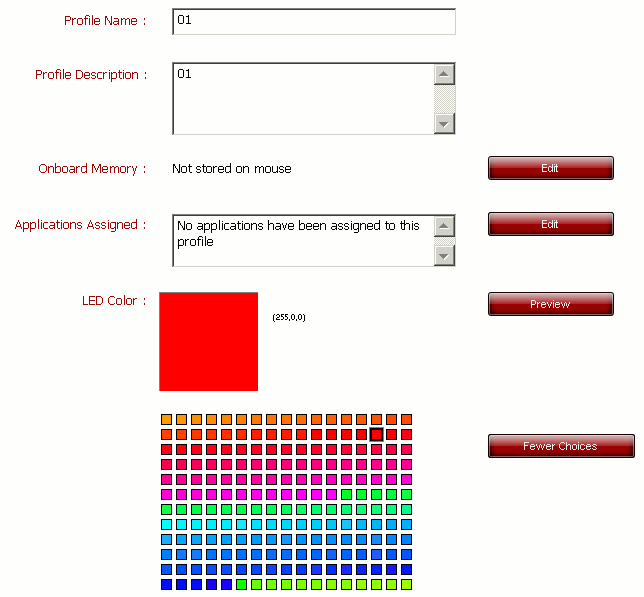
Начнем по порядку, с пункта «Basics». В данном разделе можно задать имя профиля, описание и загрузить его в память мыши. Для этого нужно всего лишь щелкнуть на соответствующую кнопку, после чего появится окно, где вы легко проделаете все необходимые манипуляции. Всего во встроенную память можно загрузить до пяти профилей, неиспользуемые профили можно переместить из памяти мыши в «библиотеку» на компьютере, на случай, если когда-либо потом вам захочется их восстановить.
Помимо этого, имеется возможность указать одно или несколько приложений, где будет работать данный профиль. Далее мы выбираем для созданного профиля свой собственный цвет индикатора — при необходимости его можно увидеть вживую, на мыши, нажав на кнопку «Preview».
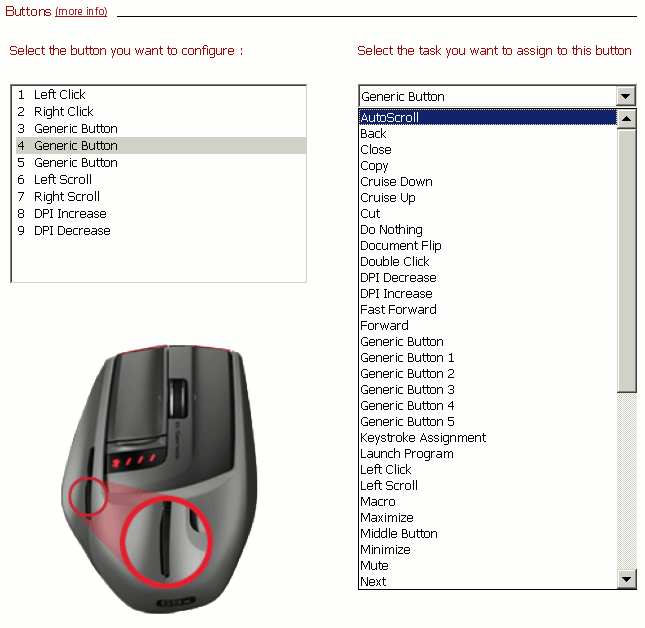
Теперь перейдем собственно к настройкам кнопок. Программа позволяет для любой кнопки, кроме левой, выбрать функцию из достаточно обширного списка — около 50 наименований. Этим она выгодно отличается от остальных версий SetPoint, у которых список куда функций менее обширен, вплоть до того, что на некоторые кнопки «официально разрешено» назначить всего три-четыре функции. Если же вы левша и просто хотите поменять кнопки местами, вам достаточно будет поставить галочку напротив пункта «Swap Buttons».
Меню «Pointer», как вы уже наверняка догадались, отвечает за настройки курсора. Здесь можно выбрать до пяти вариантов разрешений оптического сенсора, переключаемых с помощью кнопки на мыши. Что интересно, есть возможность настройки разрешения по двум осям, независимо друг от друга. Далее идут два бегунка, отвечающие за скорость перемещения курсора и его ускорение в зависимости от быстроты передвижения мыши. Ниже можно выбрать частоту опроса USB-порта из шести фиксированных значений: от 125 до 1000 Гц. Все эти настройки будут сохранены вместе с соответствующим профилем в память мыши. По каким-то непонятным причинам теперь в меню настройки разрешений над бегунками нормально отображается не более трёх цифр, если же их становится больше, то надпись выглядит обрезанной по краям, в результате чего более-менее нормально видно лишь три цифры. Надеемся, что эта проблема будет устранена в следующих версиях программы.
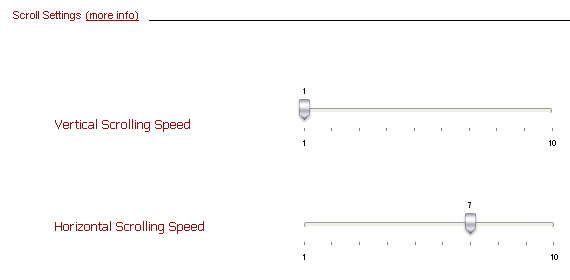
Следующий пункт, «Scrolling», открывает доступ в меню регулировки прокрутки. Тут все просто: два бегунка регулирует скорость вертикальной и горизонтальной (за счет покачивания колеса в стороны) прокрутки. Напомним читателям, что данная мышь оснащена колесом MicroGear, но программным включением свободной прокрутки, как MX Revolution, она, увы, не обладает. Впрочем, для игровой мыши это не очень большая потеря.
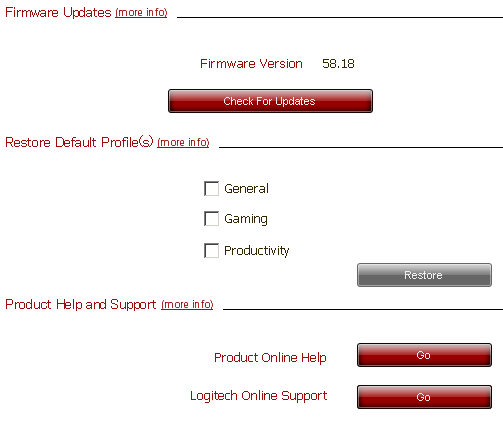
Если по каким-то причинам вы желаете восстановить исходные настройки стандартных профилей, нужно будет зайти в меню «Device Options», выбрать необходимые профили и нажать кнопку «Restore». Здесь же можно как узнать версию прошивки мыши, так и обновить ее.
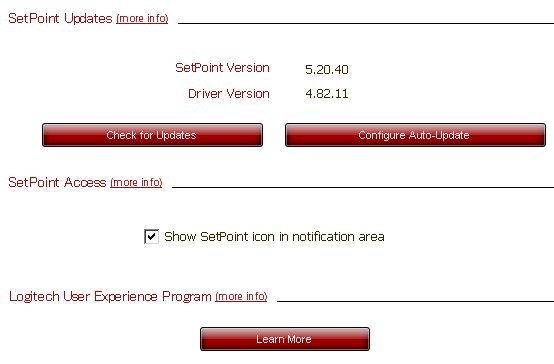
Версию самой программы можно узнать в разделе «SetPoint Options», а заодно настроить автоматическое обновление и показ иконки в системном трее.
Макросы
Помимо возможностей по настройке различных параметров мыши, SetPoint 5.20 имеет редактор макросов, с помощью которого можно записывать и сохранять последовательности нажатий кнопок мыши или клавиатуры.
Интерфейс редактора достаточно прост. Вы выбираете тип макроса, (с чего он будет записан: только с мыши, только с клавиатуры, или же и с того, и другого), затем запускаете запись и нажимаете нужные клавиши на клавиатуре или мыши, после чего останавливаете запись и сохраняете макрос. Если редактор запущен, то запись макросов можно производить прямо в игре, для этого предусмотрена комбинация клавиш, включающая и останавливающая запись. После записи и сохранения макроса вам остается лишь «повесить» его на нужную вам кнопку мыши. Лучше всего, на мой взгляд, назначить сложный макрос на наклоны колеса влево или вправо, поскольку остальные кнопки обычно используются по назначению. А простые или же часто используемые комбинации, как, например, тройной или четверной щелчок, удобнее всего назначить на кнопки «вперед» и «назад». Разумеется, запуск макроса можно «повесить» лишь на кнопки мыши, если вы хотите иметь возможность запускать макросы с клавиатуры, то вам придется купить соответствующую модель, например, Logitech G15. Сохранить макросы в память мыши, к сожалению, нельзя, работают они только при установленном SetPoint. Впрочем, возможность записи макросов по-прежнему стоит рассматривать скорее как бонус, впрочем, весьма приятный.
Касательно работы макросов никаких нареканий нет, но вам все же придется потратить некоторое время, чтобы разобраться в особенностях их записи. К примеру, в ряде случаев потребуется выставить оптимальные задержки между нажатиями клавиш, иначе срабатывание макроса может привести к неожиданным результатам.
В целом, по сравнению с базовой версий 5.0, SetPoint 5.20 не претерпел ровным счётом никаких изменений. Тот же интерфейс, тот же набор функций, те же достоинства и недостатки... Не то что бы мы хотим сказать, что программа плохая, нет, достоинств у неё явно больше чем недостатков. Но всё же за два года, а именно столько уже прошло с момента выхода в свет Logitech G9 и Set Point 5.0, хотелось бы видеть пусть небольшие, но всё же улучшения, ибо продукт хоть и неплох, но всё же не идеален, да и интерфейс несколько запутанный.
Общие впечатления
Честно говоря, говорить об общих впечатлениях о новинке несколько сложно, ибо я рискую повториться, поскольку она в общем и целом мало чем отличается от G9, которую я рассматривал год назад и которая мне понравилась. Впрочем, кое-какие изменения всё же есть, и касаются они преимущественно нового оптического сенсора с увеличенным до 5700 dpi разрешением.
Итак, перед нами по большей части всё та же G9 со всеми её достоинствами и недостатками. Из достоинств можно выделить удобную форму, возможность настройки веса и размера, а также переключения разрешения «на лету». Мышь хорошо работает на любой поверхности, независимо от цвета и наличия на ней рисунка, чего, впрочем, и следовало ожидать от дорогого лазерного сенсора.
Из недостатков стоит отметить разве что несколько жёсткий провод, который в ряде случаев начинает банально мешаться. Впрочем, недостаток этот не сильно критичный, и через некоторое время перестаёшь его замечать.
Что же касается усовершенствованного оптического сенсора, то тут всё несколько неоднозначно. С одной стороны, хочется думать, что чем больше разрешение — тем лучше, а с другой стороны, возникает вопрос: а надо ли оно? В обзоре G9 я писал что большое разрешение необходимо для того, чтобы на большой скорости курсор перемещался плавно, а не рывками. Но насколько большое оно должно быть? В целом, того, что было у G9 — 3200 dpi — для меня, да и наверное для большинства пользователей уже более чем достаточно. Однако тенденция наращивания разрешения оптического сенсора характерна для всех производителей игровых мышей, а не только Logitech.
Я попробовал на своём примере узнать, что это даёт и, честно говоря, был несколько обескуражен результатами. Дело в том, что я для себя так и не нашёл ни одной игры, где было бы актуально разрешение свыше 3200 dpi. Если вы выставляете разрешение на максимальные 5700 dpi, то даже малейшее движение мышью вызывает резкий и быстрый отклик персонажа, за которого вы играете. В результате, даже если вы играете в сетевые шутеры, используя при этом скорострельное оружие, попасть в таких условиях в кого-либо практически невозможно. А что уж говорить про те шутеры, где решающую роль играет точность, а не количество зарядов отправленных в сторону противника... Даже в замкнутом пространстве игр типа Doom3 или Dead Space такая высокая чувствительность на движение мышью оказывается совершенно не к месту, она уже не помогает, а мешает быстрее прицеливаться. Даже уменьшение скорости перемещения курсора без уменьшения разрешения ровным счётом ничего не даёт, поэтому остается лишь гадать, в каких играх нужно столь высокое разрешении, если они вообще существуют. Среди имеющихся у меня таковых не нашлось.
Заключение
Многим автолюбителям наверняка знаком такой термин, как «рестайлинг». Это когда выпускаемую уже несколько лет модель автомобиля немного подновляют, обычно внешне, согласно последним веяниям моды и дизайна. К чему это я? А к тому, что G9x — это ничто иное, как рестайлинг уже давно известной нам G9. Если говорить более конкретно, то G9x от G9 отличается новым оптическим сенсором с максимальным разрешением 5700 dpi (вместо прежних 3200 dpi) и несколько другой расцветкой корпуса. При этом каких-либо преимуществ у нового сенсора заметить не удалось: столь огромное разрешение в лучше случае бесполезно, в худшем же и вовсе вредно, а по всем остальным значимым параметрам G9x совпадает с G9.
При этом стоит заметить, что G9x хоть и унаследовала все лучшие качества предшественника, но, увы, не избавилась от нескольких мелких недостатков. Таким образом, хотя непосредственно про G9x мы не можем сказать в общем-то ничего плохого, но и большого смысла в покупке именно этой модели, когда в продаже присутствует на тысячу рублей более дешёвая «классическая» G9, не видим.
Уточнить наличие и стоимость Logitech G9x
Другие материалы по данной теме
Мышь Logitech MX 1100: революция со скидкой
Синеглазая мышь — Microsoft Sidewinder X8
Компактная клавиатура Logitech K300